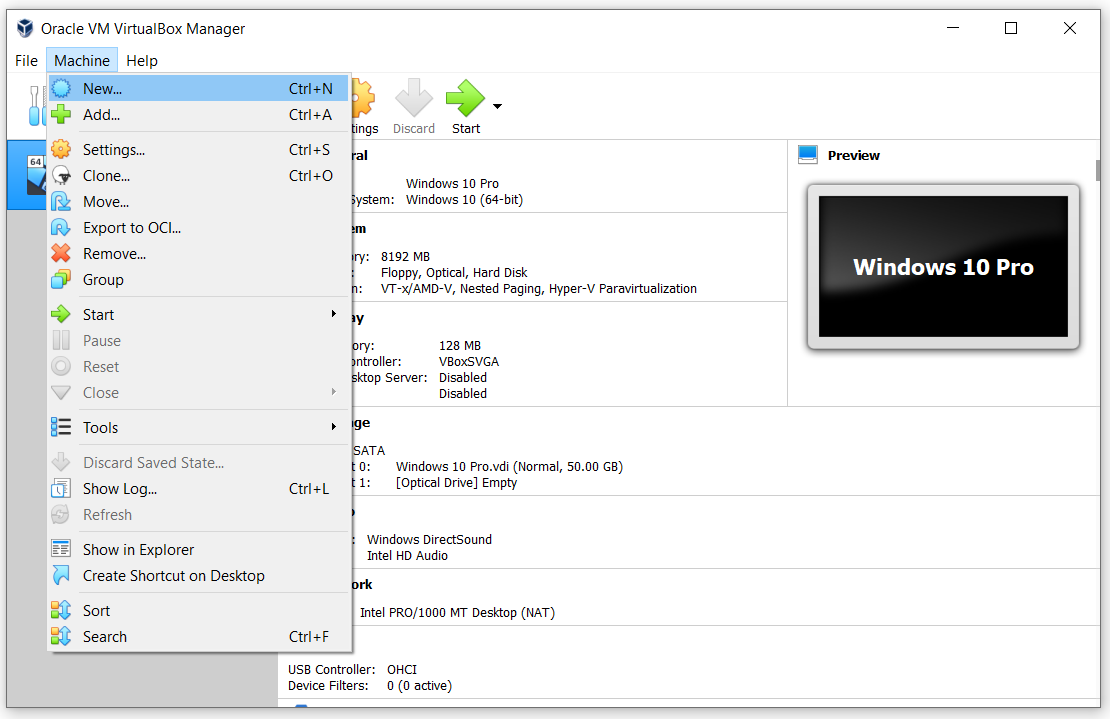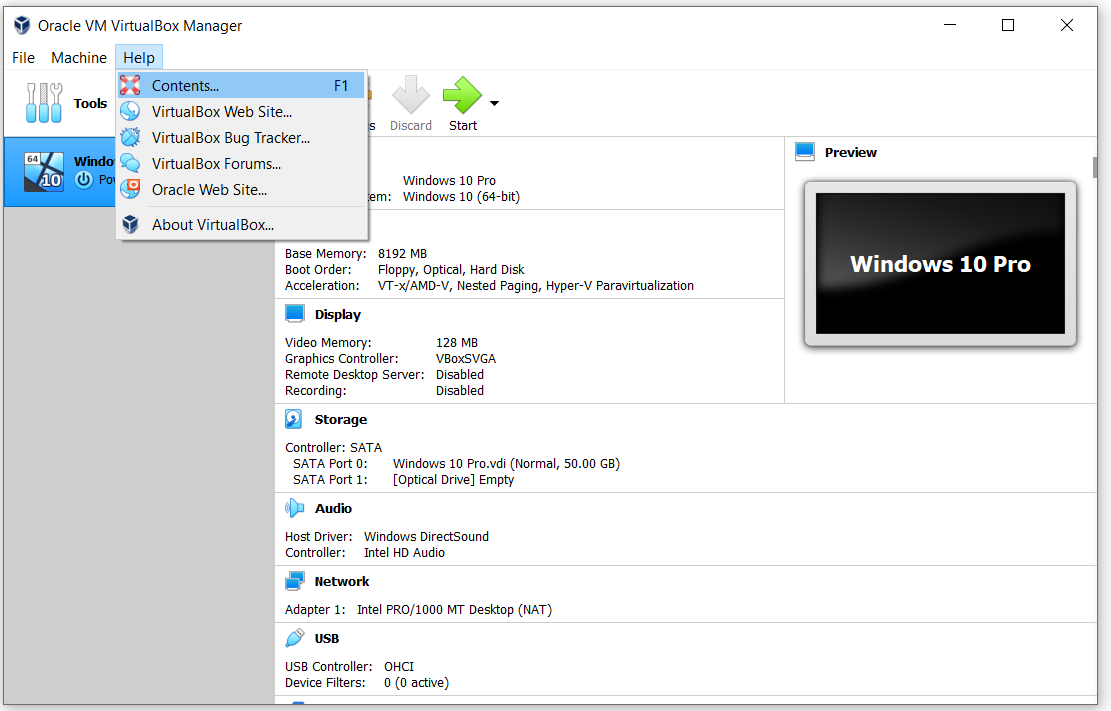У овом чланку ћемо вас провести кроз главни мени и објаснити које опције имамо испод Филе , Машина и Помоћ . У наредним чланцима користићемо неке од опција из главног менија како бисмо извршавали различите радње, попут конфигурисања виртуелне машине, увоза или извоза виртуелне машине и многих других.
- Пријавите се Виндовс машина
- Отвори Орацле ВМ ВиртуалБок
- Лебдети готово Филе и видећете следеће опције

- Поставке - конфигуришите Орацле ВМ ВиртуалБок Манагер (интерфејс, језик, складиште итд.)
- Увоз уређаја - увоз виртуелне машине
- Извоз уређаја - извоз виртуелне машине
- Нова Цлоуд ВМ… - креира виртуелну машину у облаку
- Виртуал Медиа Манагер… - отворите Виртуал Медиа Манагер
- Хост Нетворк Манагер… - отворите Хост Нетворк Манагер и конфигуришите мрежне картице
- Нетворк Оператионс Манагер… - отворите Нетворк Оператионс Манагер
- Провери ажурирања… - проверите да ли је ново ажурирање доступно
- Ресетујте сва упозорења - Ресетујте сва упозорења у Орацле ВМ ВиртуалБок Манагер
- Излаз - затворите Орацле ВМ ВиртуалБок Манагер
- Лебдети готово Машина и видећете следеће опције
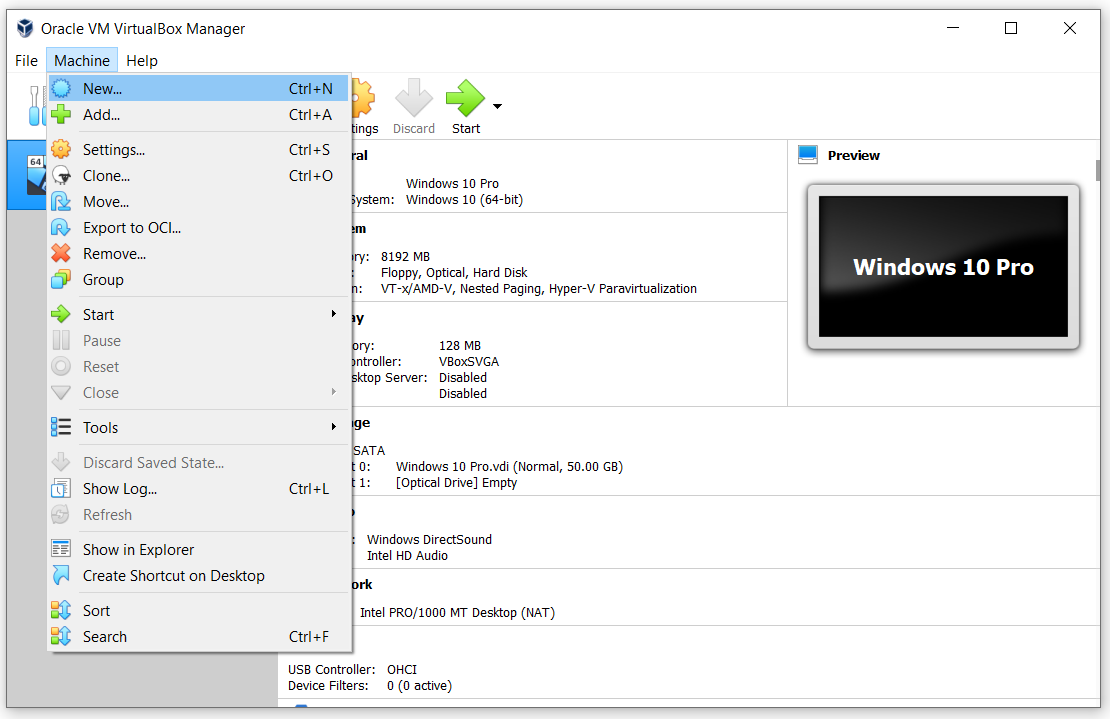
- Нова… - створити нову виртуелну машину
- Додати… - додајте виртуелну машину у Орацле ВМ ВиртуалБок Манагер
- Подешавања ... - конфигуришите виртуелну машину и доделите ресурсе
- Клонирај ... - клонирање постојеће виртуелне машине
- Потез… - преместите виртуелну машину на друго место
- Извоз у ОЦИ… - извоз виртуелне машине у ОЦИ (Опен Виртуализатион Формат). Отворени формат виртуелизације подржава само овф или овај екстензије. Ако користите екстензију овф, неколико датотека ће се написати одвојено. Ако користите екстензију ова, све датотеке ће се комбиновати у једну архиву Опен Виртуализатион Формат.
- Уклони… - уклоните изабрану виртуелну машину са листе виртуелних машина
- Група - групишите виртуелне машине са листе
- Почетак - покрените изабрану виртуелну машину
- Пауза - паузирајте одабрану виртуелну машину
- Ресетовати - ресетовање изабране виртуелне машине
- Близу - затворите изабрану виртуелну машину
- Алати - отворите додатне алате, укључујући детаље, снимак и евиденције
- Одбаци сачува државу ... - одбаци сачувано стање за одабрану виртуелну машину
- Прикажи логовање… - прикажи датотеку евиденције за изабрану виртуелну машину
- Освјежи - освежите изабрану виртуелну машину или изабрану виртуелну машину са листе
- Прикажи у Екплореру - отворите Филе Екплорер и покажите где се налази виртуелна машина
- Створити пречицу на десктопу - креирајте пречицу за приступ виртуелној машини директно са радне површине
- Врста - сортирај виртуелну машину на листи виртуелних машина
- Претрага - Потражите одређену виртуелну машину на листи
- Лебдети готово Помоћ и видећете следеће опције
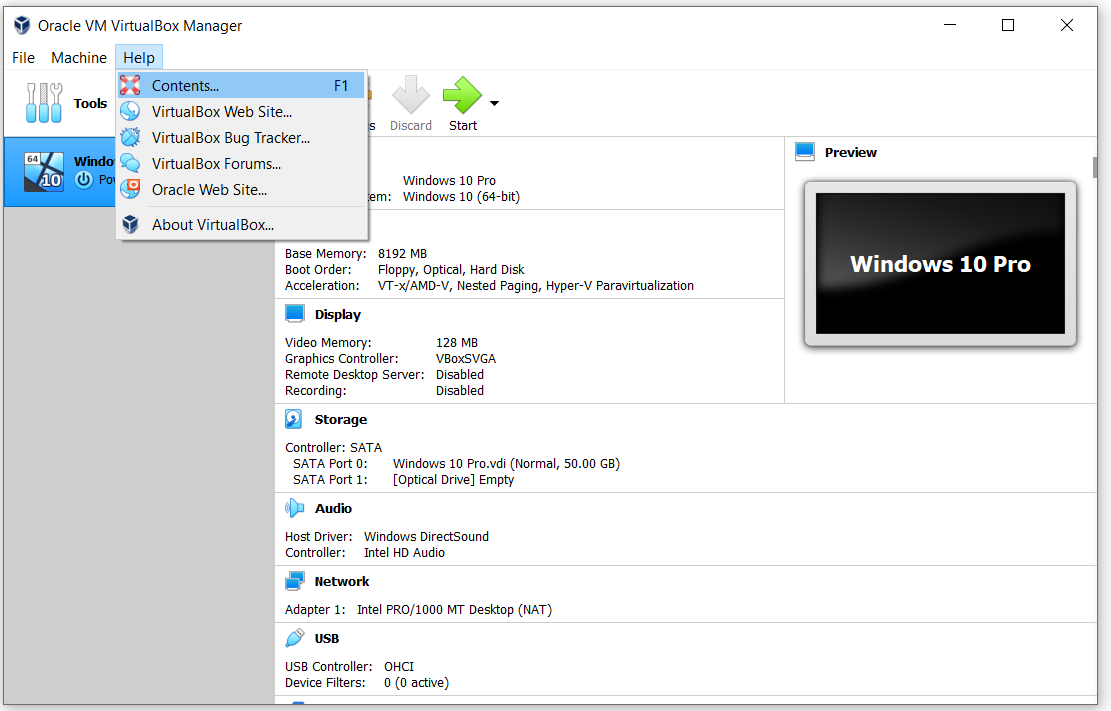
- Садржај… - отворите кориснички приручник за Орацле ВМ ВиртуалБок
- Веб локација ВиртуалБок ... - отворите веб локацију виртуелне кутије ( хттпс://ввв.виртуалбок.орг/ )
- ВиртуалБок Трацкер за грешке ... - отворени јавни бугтрацкер. У случају да наиђете на проблеме са ВиртуалБок-ом или имате друге предлоге за побољшања, можете да користите ову услугу да пријавите те проблеме, који ће се тада звати „улазница“. Свака таква карта добија јединствени број на који се касније можете позвати како бисте видели да ли је постигнут напредак или додали коментаре на њега. Бићете преусмерени на хттпс://ввв.виртуалбок.орг/вики/Бугтрацкер
- ВиртуалБок Форумс ... - отворите ВиртуалБок Форум и разговарајте о Орацле ВМ ВиртуалБок. Бићете преусмерени на хттпс://форумс.виртуалбок.орг/
- Орацле веб локација ... - отворите Орацле веб локацију. Бићете преусмерени на хттпс://ввв.орацле.цом/виртуализатион/виртуалбок/
- О ВиртуалБоку ... - више информација о верзији коју користите